共计 1186 个字符,预计需要花费 3 分钟才能阅读完成。
在日常办公中,遇到下载了 wps 官网 的文档无法打印的情况十分常见。这不仅影响工作效率,也可能影响到项目进度。下面将探讨该问题的几个相关问题。
相关问题:
在面对无法打印的情况时,首先应确保打印机与电脑之间的连接是正常的。
1.1 检查USB连接或网络连接
无论是使用USB连接还是网络连接,都需要确保线缆或无线网络的状态良好。检查打印机的电源是否开启,指示灯是否正常。可以尝试重新插拔USB线,或者重启打印机和电脑,看是否能够恢复连接。
1.2 打印机是否被正常识别
确认打印机是否在电脑的设备管理器中被正确识别。如果打印机显示为离线或未连接,可以尝试重新添加打印机。在控制面板或设置中,找到“设备与打印机”选项,选择“添加打印机”并按照提示添加。
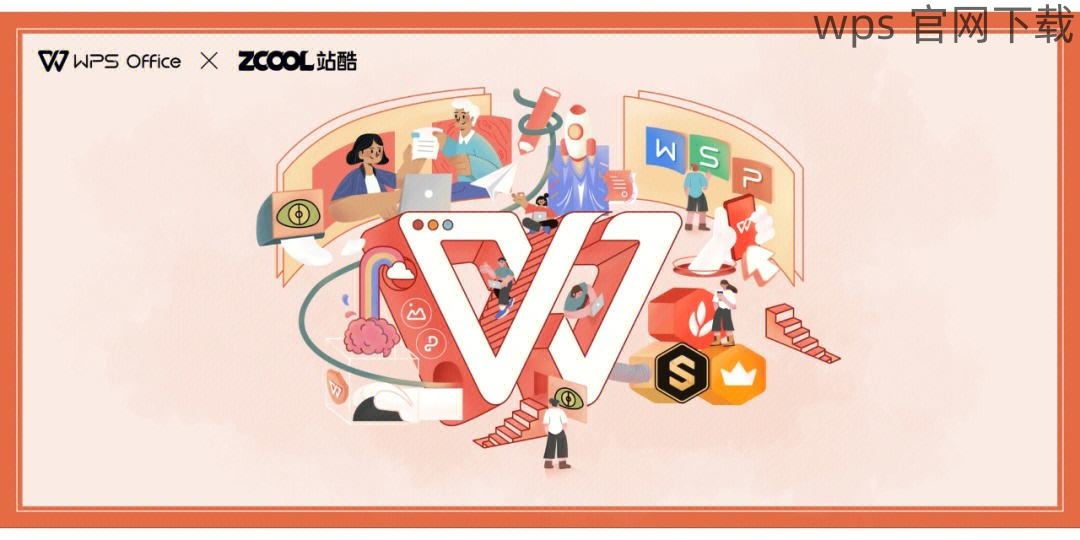
1.3 更新打印机驱动程序
有时打印机无法识别是由于驱动程序不兼容。访问打印机制造商的官网,下载并安装最新的驱动程序以确保与操作系统兼容。这一步骤能够有效解决由于驱动问题导致的无法打印情况。
在确保打印机连接正常后,接下来应检查 wps 中文下载 的软件设置。
2.1 确保打印机设置为默认打印机
在 wps软件中,确保所选择的打印机是默认打印机。进入打印设置,确认所选打印机是当前的默认设备。若不是,请在设备列表中选择正确的打印机并设置为默认。
2.2 检查文档格式
有时候文档格式不被支持会导致无法打印问题。确保文档已经保存为打印兼容格式,例如PDF或WPS格式。如果文档类型不兼容,尝试将文档导出为其他格式后再进行打印。
2.3 关闭安全软件或防火墙
某些防火墙或安全软件可能会影响打印功能。如果之前的设置都未解决问题,可以尝试暂时禁用防火墙和安全软件,查看这是否影响了打印。
有时软件本身的问题可能导致无法正常使用,一次完整的重新安装或许能解决这些问题。
3.1 卸载WPS软件
需首先在控制面板中找到 wps 中文下载 软件,点击“卸载”,确保软件被彻底移除。注意在卸载之前备份重要文件,以免丢失数据。
3.2 清理相关残留文件
卸载后在文件夹中检查是否还有 wps 官网 相关的残留文件,特别是在程序文件和用户数据中。如果发现相关文件,手动删除剩余的文件,以防止冲突。
3.3 重新下载安装
在清理完所有残留后,访问 wps 官网 进行重新安装。在安装过程中,请确保选择合适的版本,比如选择适合于自己操作系统的 wps 下载 版本。安装完成后,通过测试打印确认问题是否解决。
面对下载了 wps 官网 的文档无法打印的情况,可以通过以下步骤逐一排查:检查打印机连接、调整软件设置以及最后重新安装软件。通过这些步骤,大部分用户都能找到解决方案,从而恢复正常的打印功能。如果问题持续存在,联系相关技术支持。了解相关信息可以提高工作效率,避免不必要的时间浪费。




